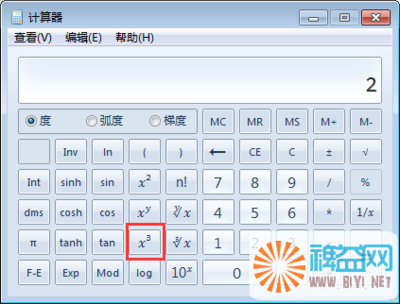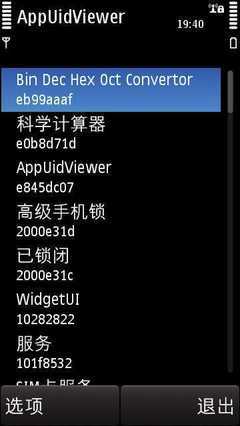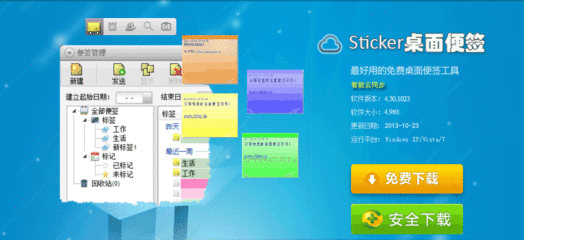Windows7自带的截图工具其实十分好用,但是,有个缺点,就是不能直接截取菜单图片。那么Win7自带的截图工具怎么截取菜单图片呢?接下来大家跟着小编一起来了解一下Win7自带的截图工具截取菜单图片的解决方法吧。
截一张这样的菜单:
Win7自带的截图工具截取菜单图片方法一:无论想截什么图,无论何时,按PrintScreen。然后打开win7自带的画图工具【开始-->所有程序--->附件—>画图工具】,粘贴,再截剪就行了。
Win7自带的截图工具截取菜单图片方法二:先设置win7自带截图软件的快捷键。开始-----所有程序------附件----截图工具 鼠标右键----属性---快捷方式---快捷键 (按键盘上的键,设置一个) 点击“确定 ”
按快捷键打开截图工具,点击“取消”,如图:(不是关闭,还要用)
点出要截图的菜单,按快捷键ctrl +PrintScreen 激活截图软件。截图,保存。
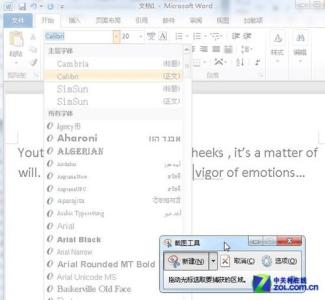
 爱华网
爱华网